Hostwinds Tutorial
Cerca risultati per:
Sommario
Come modificare o ripristinare la password di amministrazione di WordPress
Tag: WordPress
Come faccio a reimpostare la mia password di amministratore di WordPress?
È possibile ripristinare la password in diversi modi.Può essere modificato nella tua dashboard di amministratore WP, dalla pagina di accesso admin o modificandola nel database.Dipenderà da se vuoi cambiarlo o se lo hai perso e ne hai bisogno di uno nuovo.
Dipenderà anche se hai accesso alla tua dashboard amministratore WP o se, per qualche motivo, non è possibile accedervi.
Come cambio la mia password WordPress?
Attraverso il cruscotto
Se è possibile accedere alla tua dashboard amministratore WP e vuoi modificare la password, andare sugli utenti sul lato sinistro.Scegli di modificare il tuo utente e verso il basso, c'è un'opzione per generare una nuova password.Salva le tue modifiche.
Dalla pagina di accesso
Se hai dimenticato la password e puoi accedere alla pagina di accesso admin, fai clic sulla password "Hai perso la password?"E ti verrà inviato via email un link per cambiare la tua password.
Tramite phpMyAdmin
Se hai perso la password e non puoi accedere al dashboard o alla pagina di accesso, non preoccuparti.Puoi comunque cambiare la tua password.
- Accedi a cPanel
- Vai a phpmyadmin sotto la sezione Database.
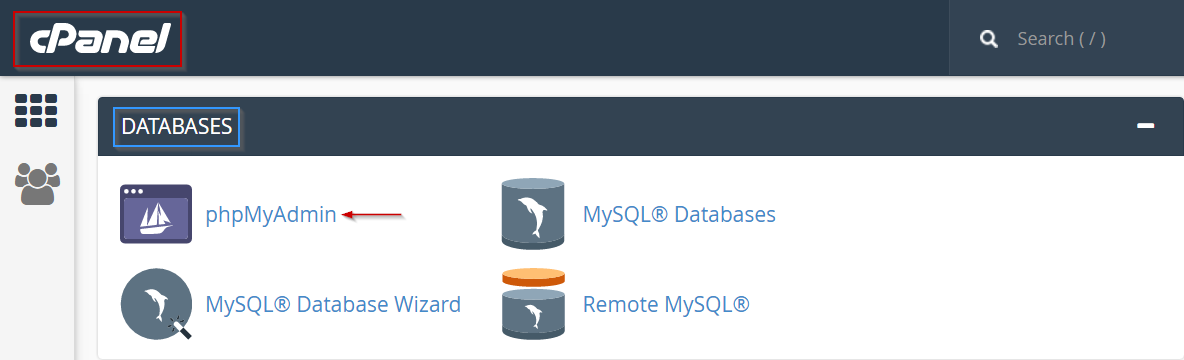
- Fare clic sul nome del database per l'installazione del WP (se non sai quale è, puoi trovarlo nel tuo file WP-Config)
- Fare clic su wp-users a sinistra
- Trova il tuo utente amministratore e fai clic su modifica
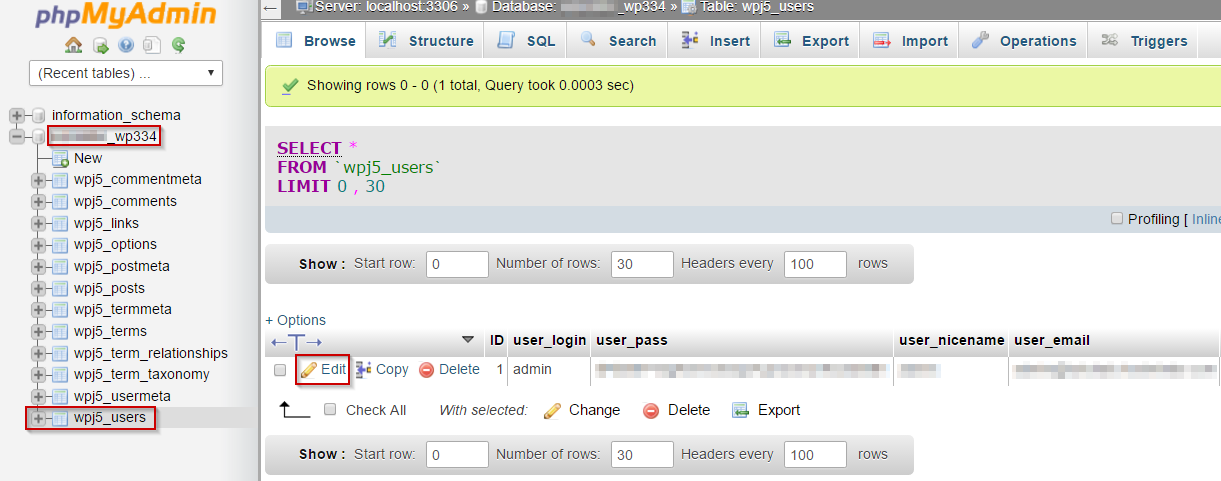
- Incolla la tua nuova password
- Scegli MD5 dal menu a discesa
- Fare clic su Vai
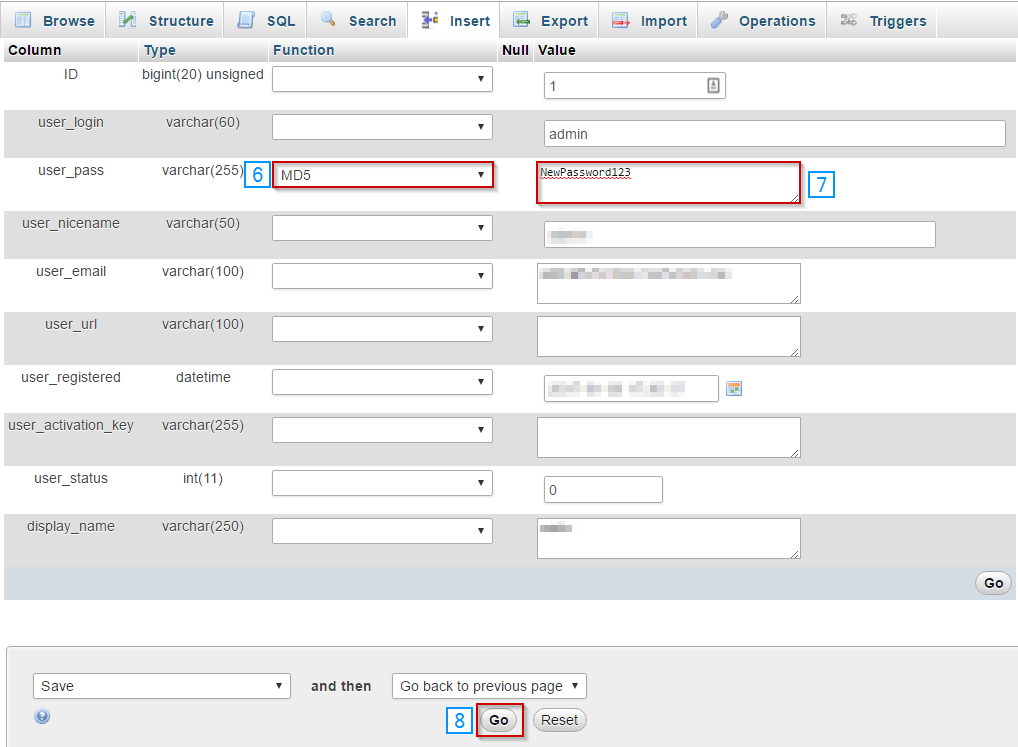
Modifica la password WP tramite FTP
Se non hai accesso a nessuno dei precedenti, è anche possibile modificare la password di WordPress tramite FTP.
- Accedi con FTP
- Trova e scarica il file functions.php, normalmente in public_html / wp-content / themes / nameofyourtheme
- Proprio in alto direttamente sotto il \ <? PHP, aggiungi questo: wp_set_password ('password', 'admin');
- Cambia la password su quella linea.
- Caricalo di nuovo e sostituisci il file functions.php originale
- Prova ad accedere al tuo dashboard di amministratore WP.
In caso di successo, rimuovi la riga che hai aggiunto sopra nel file functions.php e ricaricalo di nuovo.
Script di emergenza di WordPress
Se tutto il resto fallisce, c'è in realtà uno script di emergenza che può essere utilizzato.Dovrai sapere cosa sia il nome utente di amministratore.
Scarica il file script per password di emergenza qui.
- Crea un file nella cartella principale in cui è installato WordPress chiamato emergency.php
- Copia lo script in questo file
- Nel tuo browser, vai su yoursite.com/emergency.php
- Immettere il nome dell'amministratore e la password che si desidera utilizzare
- Fare clic su Aggiorna
Dovresti ottenere un'e-mail, ma la password dovrebbe ancora essere cambiata anche se non lo fai. Prova ad accedere al tuo dashboard di amministratore. Se funziona, assicurarsi Elimina il file di emergenza.php che hai creato, o chiunque può arrivare e modificare la password.
Scritto da Hostwinds Team / dicembre 13, 2016
